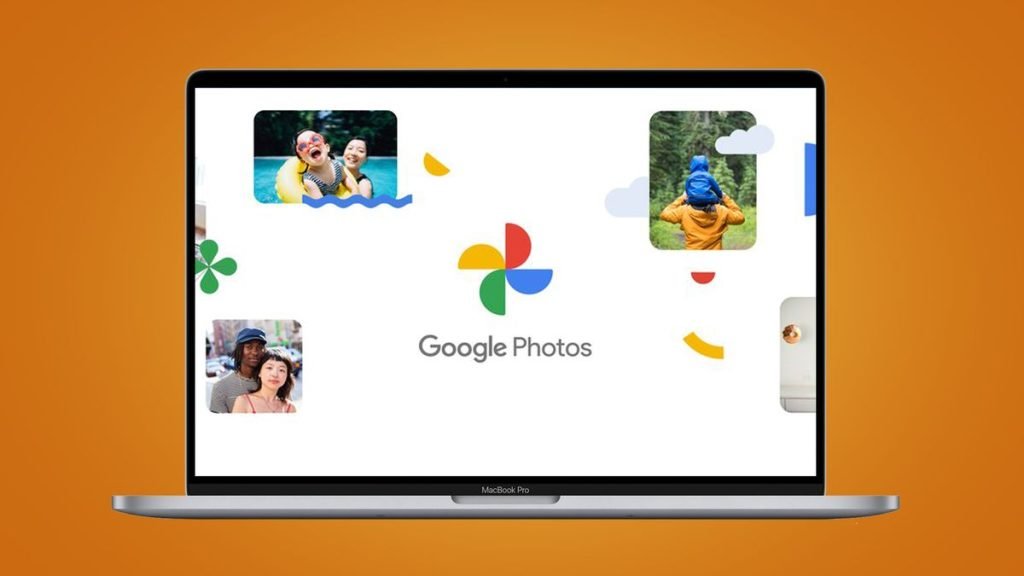
Google Фото — це зручний інструмент для автоматичного резервного копіювання фотографій з вашого телефону. Проте можуть виникнути ситуації, коли ви більше не хочете, щоб ваші фото автоматично завантажувалися в хмару. Можливо, ви бажаєте зберігати зображення лише на пристрої, або хочете звільнити місце у хмарному сховищі. У цій статті ми розглянемо, як відключити синхронізацію галереї вашого телефону з Google Фото.
1. Як відключити синхронізацію Google Фото на Android
Відключення синхронізації на Android дозволяє зупинити автоматичне завантаження фотографій у Google Фото, залишаючи їх тільки на вашому пристрої.
Крок 1: Відкрийте додаток Google Фото
1. Відкрийте додаток Google Фото на вашому Android пристрої.
Крок 2: Перейдіть до налаштувань
1. Натисніть на свій профіль (аватар) у верхньому правому куті екрана.
2. Виберіть “Налаштування Фото”.
Крок 3: Відключіть резервне копіювання та синхронізацію
1. У меню налаштувань виберіть “Резервне копіювання та синхронізація”.
2. Вимкніть перемикач “Резервне копіювання та синхронізація”. Це зупинить автоматичне завантаження нових фотографій і відео в Google Фото.
2. Як відключити синхронізацію Google Фото на iPhone
На iPhone ви також можете легко відключити синхронізацію фотографій з Google Фото.
Крок 1: Відкрийте додаток Google Фото
1. Відкрийте Google Фото на вашому iPhone.
Крок 2: Перейдіть до налаштувань
1. Натисніть на свій профіль у верхньому правому куті.
2. Виберіть “Налаштування Фото”.
Крок 3: Вимкніть резервне копіювання
1. Натисніть на “Резервне копіювання та синхронізація”.
2. Вимкніть цю опцію, щоб припинити автоматичне завантаження зображень в Google Фото.
3. Як зупинити синхронізацію лише певних папок
Якщо ви хочете відключити синхронізацію лише певних папок або альбомів на вашому пристрої, це можна зробити, не вимикаючи повністю резервне копіювання.
Крок 1: Виберіть папки для синхронізації
1. Відкрийте Google Фото і перейдіть до “Налаштувань Фото”.
2. Натисніть на “Резервне копіювання та синхронізація” > “Папки пристрою з резервними копіями”.
Крок 2: Вимкніть резервне копіювання для певних папок
1. Ви побачите список усіх папок з фотографіями на вашому пристрої.
2. Вимкніть резервне копіювання для тих папок, які не хочете завантажувати в Google Фото, просто вимкнувши відповідні перемикачі.
4. Як видалити фото з Google Фото, але залишити на пристрої
Після відключення синхронізації ви можете видалити вже завантажені фотографії з Google Фото, залишивши їх на вашому пристрої.
Крок 1: Відкрийте Google Фото на комп’ютері
1. Перейдіть на сайт Google Фото у веб-браузері на комп’ютері.
2. Увійдіть у свій обліковий запис Google.
Крок 2: Видаліть фотографії з Google Фото
1. Виберіть фотографії, які хочете видалити з Google Фото.
2. Натисніть на іконку кошика, щоб видалити їх з хмарного сховища. Фотографії залишаться на вашому пристрої, якщо ви вимкнули синхронізацію.
5. Як відключити Google Фото для економії простору на пристрої
Якщо ви хочете заощадити місце на пристрої, Google Фото пропонує функцію “Звільнити місце”, яка видаляє локальні копії фотографій, що вже були збережені в хмарі. Але якщо ви вимкнули синхронізацію, ця опція не буде доступною, і всі фото залишаться на пристрої.






